1分钟教你路由器设置上网(轻松配置你的家用路由器)
- 综合领域
- 2024-11-02
- 64
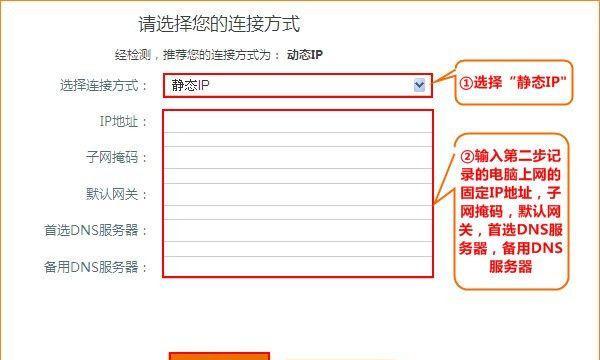
在当今数字化社会中,互联网已经成为人们生活中不可或缺的一部分。而家庭中的路由器设置是实现网络连接的关键环节之一。本文将以简洁明了的方式,指导你在1分钟内完成路由器设置,...
在当今数字化社会中,互联网已经成为人们生活中不可或缺的一部分。而家庭中的路由器设置是实现网络连接的关键环节之一。本文将以简洁明了的方式,指导你在1分钟内完成路由器设置,让你轻松畅享上网的乐趣。
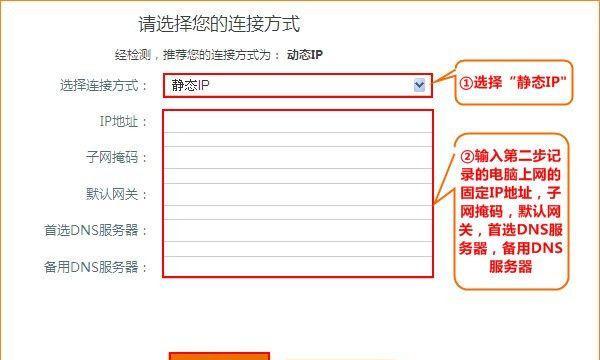
1.第一步:准备工作
在开始之前,确保你已经购买了一台合适的路由器,并将其放置在你家中信号最好的位置。
2.第二步:连接路由器
将宽带线缆连接到路由器的WAN口上,并将路由器电源插头插入电源插座。
3.第三步:登录路由器管理页面
打开电脑浏览器,输入路由器的默认IP地址(通常是192.168.1.1或192.168.0.1)并按下回车键。
4.第四步:输入用户名和密码
在弹出的登录页面中,输入默认的用户名和密码(通常是admin/admin),然后点击登录按钮。
5.第五步:设置新密码
登录成功后,建议你修改默认密码,以增加路由器的安全性。点击设置或系统设置菜单,并找到密码修改选项。
6.第六步:选择上网方式
在路由器管理页面中,找到“上网设置”或“WAN设置”选项,选择你的上网方式(通常是PPPoE或DHCP)。
7.第七步:填写账号信息
根据你的网络服务提供商提供的信息,输入相应的账号和密码,然后点击保存按钮。
8.第八步:配置无线网络
找到无线设置选项,并为你的家庭网络设置一个独特而易于记忆的名称(SSID)。选择一个安全性较高的加密方式,并设置一个强密码。
9.第九步:开启无线网络
在无线设置页面中,找到“启用无线网络”选项,并确保开启。点击保存按钮后,你的家庭网络将正式启用。
10.第十步:连接其他设备
现在,你可以在手机、平板电脑或其他设备上搜索并连接到你的家庭网络了。输入之前设置的密码,完成连接。
11.第十一步:测试网络连接
打开浏览器,在地址栏中输入任意网址并按下回车键。如果页面成功加载,则表明你已成功完成路由器设置。
12.第十二步:设置其他功能
如果你希望进一步定制路由器设置,例如端口映射、家长控制、无线信号调节等,可以在管理页面中找到对应的选项进行设置。
13.第十三步:遇到问题怎么办
如果在设置过程中遇到任何问题,你可以参考路由器的说明书或联系网络服务提供商的客服寻求帮助。
14.第十四步:定期更新路由器固件
为了获得更好的性能和安全性,定期检查并更新路由器的固件是非常重要的。你可以在路由器管理页面中找到对应选项。
15.第十五步:享受快乐上网时光
现在,你已经成功完成了路由器的设置,可以畅快地上网冲浪、观看在线视频、与亲朋好友进行网络通话等各种网络活动。
通过本文的简单指导,你可以轻松地完成家用路由器的设置。记住,良好的路由器设置不仅可以提供快速稳定的上网体验,还能提高网络安全性。尽情享受畅快上网的同时,也要保护好个人信息和隐私。
1分钟学会设置路由器上网
在现代社会中,互联网已经成为人们生活中不可或缺的一部分。而要连接到互联网,除了需要一个网络服务提供商(ISP)提供的宽带连接,还需要正确配置路由器以便实现无线上网。本文将带你简单快速地学会如何设置路由器上网,让你轻松畅游互联网。
检查硬件设备
在进行路由器设置之前,首先需要确保硬件设备齐全并连接正确。这包括路由器、电脑和宽带调制解调器。确保所有设备都正常工作,并且通过网线连接好。
访问路由器管理界面
打开任意浏览器,输入默认网关IP地址,通常是192.168.1.1或192.168.0.1,按回车键。这将打开路由器管理界面,在这里你可以对路由器进行各种设置。
输入管理员用户名和密码
在管理界面中输入管理员的用户名和密码。如果是第一次登录,可以尝试使用默认的用户名和密码,如"admin"。如果已经更改过密码但忘记了,可以通过重置路由器将其恢复到出厂设置。
设置无线网络名称(SSID)
在管理界面中,找到无线设置选项,然后选择设置无线网络名称(SSID)。这是你的无线网络在其他设备上显示的名称,可以根据个人喜好自定义。
选择加密类型和设置密码
为了保护无线网络安全,需要选择适当的加密类型,并设置一个强密码。常见的加密类型包括WPA2和WPA3,密码要尽量避免使用简单的字典词汇,最好包含字母、数字和特殊字符。
启用网络地址转换(NAT)
在路由器设置中找到网络地址转换(NAT)选项,并确保其已启用。NAT可以将公共IP地址映射到本地网络中的私有IP地址,以便多个设备共享一个公共IP地址。
设置端口转发(PortForwarding)
如果你需要在局域网中的某个设备上运行特定的应用程序或服务,可能需要进行端口转发设置。在管理界面中找到端口转发选项,添加所需的端口和IP地址。
配置动态主机配置协议(DHCP)
DHCP可以自动为连接到路由器的设备分配IP地址,使得网络设置更加方便。在管理界面中找到DHCP设置,并启用DHCP服务器功能。
设置家长控制
如果你需要对特定设备的上网时间和内容进行限制,可以设置家长控制。在路由器管理界面中找到家长控制选项,按照提示进行设置。
检查网络设置
在完成所有设置后,点击保存并应用按钮,然后重新启动路由器。等待一段时间后,尝试连接到无线网络,并确保能够正常上网。
优化信号覆盖范围
如果你的无线信号覆盖范围不够理想,可以尝试调整路由器的位置或添加信号放大器。确保路由器放置在离其他设备较近的位置,避免障碍物的阻挡。
避免信号干扰
无线信号可能会受到其他电子设备的干扰,例如微波炉或蓝牙设备。尽量将这些设备远离路由器,以避免信号干扰影响网络连接质量。
定期更新路由器固件
为了保持网络安全和性能稳定,定期检查并更新路由器固件是很重要的。在管理界面中找到固件更新选项,按照提示进行操作。
查找路由器厂商提供的支持文档
如果在设置路由器时遇到问题,不妨查找一下厂商提供的支持文档。这些文档通常包含详细的设置步骤和故障排除指南,可以帮助解决一些常见问题。
享受无线上网的乐趣
经过以上简单的设置步骤,你已经成功地配置了路由器以实现无线上网。现在,你可以随心所欲地享受高速、稳定的网络连接,畅游互联网的乐趣。
通过本文的指南,你已经学会如何在短短1分钟内设置路由器上网。只需几个简单的步骤,你就能轻松连接到互联网,并享受无线上网带来的便利和乐趣。记住,正确设置路由器不仅能保护你的网络安全,还能提供稳定快速的网络连接。开始动手吧,畅游无限的网络世界等待着你!
本文链接:https://www.ptbaojie.com/article-3674-1.html

